Підключаємо SSD до комп'ютера або ноутбука
Підключення різних пристроїв до комп'ютера у багатьох користувачів викликає утруднення, особливо, якщо пристрій потрібно вставити всередині системного блоку. У таких випадках особливо лякає безліч проводів і різних роз'ємів. Сьогодні ми розповімо про те, як правильно підключити ССД до комп'ютера.
зміст
Вчимося самостійно підключати диск
Отже, ви придбали твердотільний накопичувач і тепер стоїть завдання підключити його до комп'ютера або ноутбука. Для початку ми поговоримо про те, як підключити накопичувач до комп'ютера, оскільки тут більше різних нюансів, а потім перейдемо і до ноутбука.
Підключення ССД до комп'ютера
Перш ніж підключати диск до комп'ютера, варто переконатися, що для нього там ще є місце і потрібні шлейфи. В іншому випадку, вам доведеться відключати якесь із встановлених пристроїв - вінчестери або дисководи (які працюють з SATA інтерфейсом).
Підключення диска буде проходити в кілька етапів:
- Розтин системного блоку;
- закріплення;
- Підключення.
На першому етапі складнощів ніяких виникнути не повинно. Необхідно всього лише відкрутити болти і зняти бічну кришку. Залежно від конструкції корпусу, іноді необхідно знімати обидві кришки.

Для кріплення жорстких дисків в системному блоці є спеціальний відсік. У більшості випадків він розташовується ближче до передньої панелі, не помітити його практично неможливо. За розмірами твердотільні накопичувачі зазвичай менше магнітних дисків. Саме тому з ними іноді в комплекті йдуть спеціальні санчата, які дозволяють закріпити SSD. Якщо у вас немає таких санчат, то можна встановити у відсіку для карт-рідерів або придумати більш хитре рішення, щоб зафіксувати накопичувач в корпусі.

Тепер настає найскладніший етап - це безпосереднє підключення диска до комп'ютера. Щоб зробити все правильно, потрібна певна уважність. Справа в тому, що в сучасних материнських платах присутні кілька інтерфейсів SATA, які відрізняються за швидкістю передачі даних. І якщо ви підключите свій накопичувач не до тієї SATA, то він буде працювати не в повну силу.

Для того, щоб використовувати весь потенціал твердотільних дисків, їх необхідно підключати до інтерфейсу SATA III, який здатний забезпечити швидкість передачі даних в 600 Мбіт / с. Як правило такі роз'єми (інтерфейси) виділяються кольором. Знаходимо такий роз'єм і підключаємо до нього наш накопичувач.

Далі залишається підключити харчування та на цьому все, SSD буде готовий до використання. Якщо ви підключаєте пристрій вперше, то не варто боятися неправильно підключити його. Всі роз'єми мають спеціальний ключ, який не дозволить вставити його неправильно.

Підключення ССД до ноутбука
Установка твердотільного накопичувача в ноутбуці частково простіше ніж в комп'ютері. Тут зазвичай складність полягає в тому, щоб відкрити кришку ноутбука.
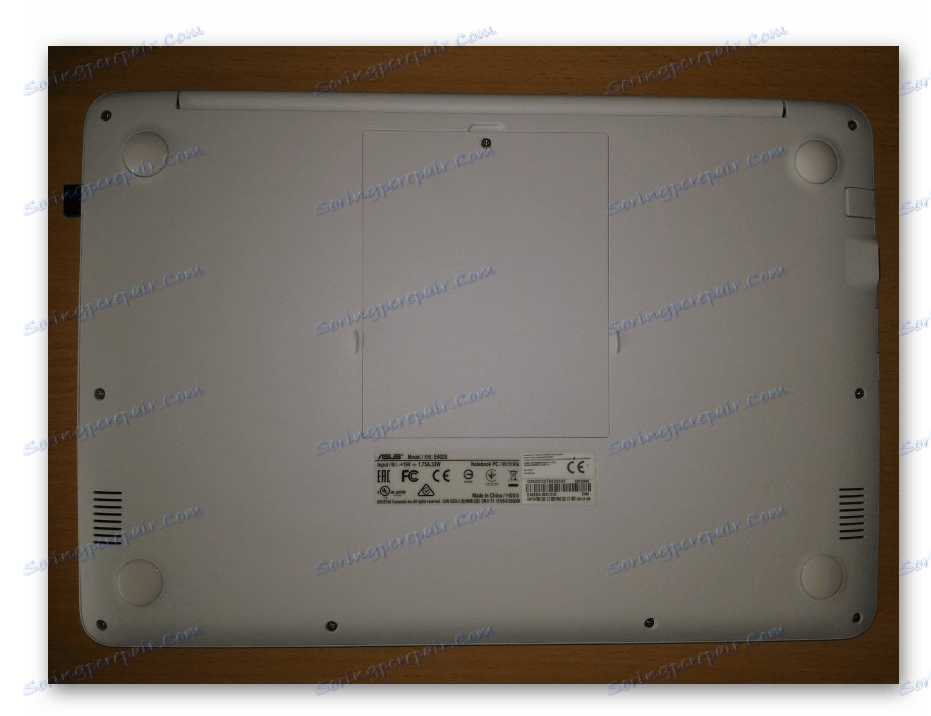
У більшості моделей відсіки для жорстких дисків мають власної кришкою, завдяки чому не потрібно розбирати ноутбук повністю.

Знаходимо потрібний відсік, відкручуємо болти і акуратно від'єднуємо вінчестер і на його місце вставляємо ССД. Як правило, тут все роз'єми закріплені жорстко, тому, щоб від'єднати накопичувач, його необхідно трохи відсунути в сторону. А для підключення навпаки, злегка наблизити його до роз'ємів. Якщо ви відчуваєте, що диск не вставляється, то не варто застосовувати зайву силу, можливо ви просто його неправильно вставляєте.

В кінцевому підсумку, встановивши накопичувач, залишиться тільки його надійно зафіксувати, а потім закрутити і корпус ноутбука.
висновок
Тепер, керуючись цими невеликими інструкціями, ви з легкістю зможете розібратися з тим, як підключати диски не тільки до комп'ютера, але і до ноутбука. Як бачите, робиться це досить просто, а значить встановити твердотільний накопичувач зможе практично кожен.
